ps字符面板怎么调出来-ps2021在界面右侧添加字符面板教程
如何在PS中打开字符面板?对于一些不熟悉此操作的用户来说,可能会感到困惑。本文将介绍如何在PS 2021界面上方添加字符面板,希望对大家有所帮助。
ps2021在界面右侧添加字符面板教程
打开进入到ps 2021版本的界面。
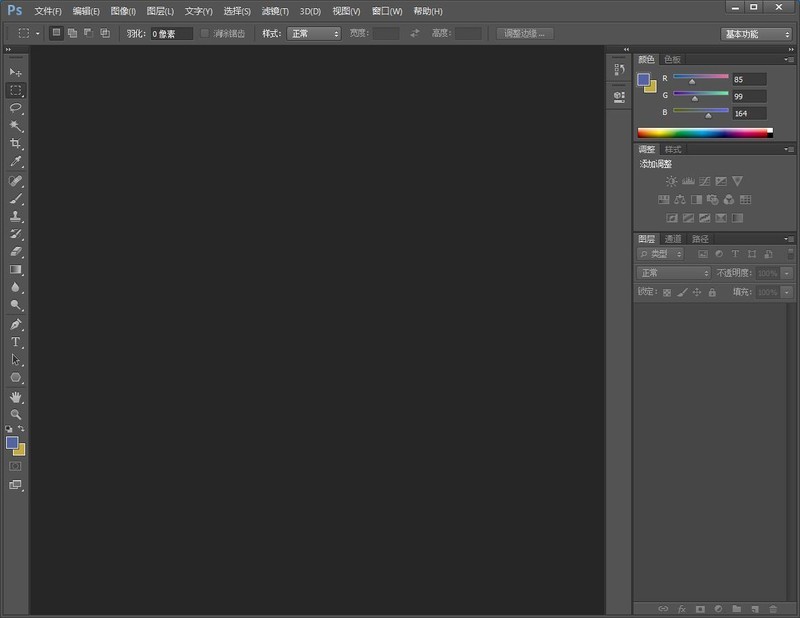
选择菜单栏的窗口选项。
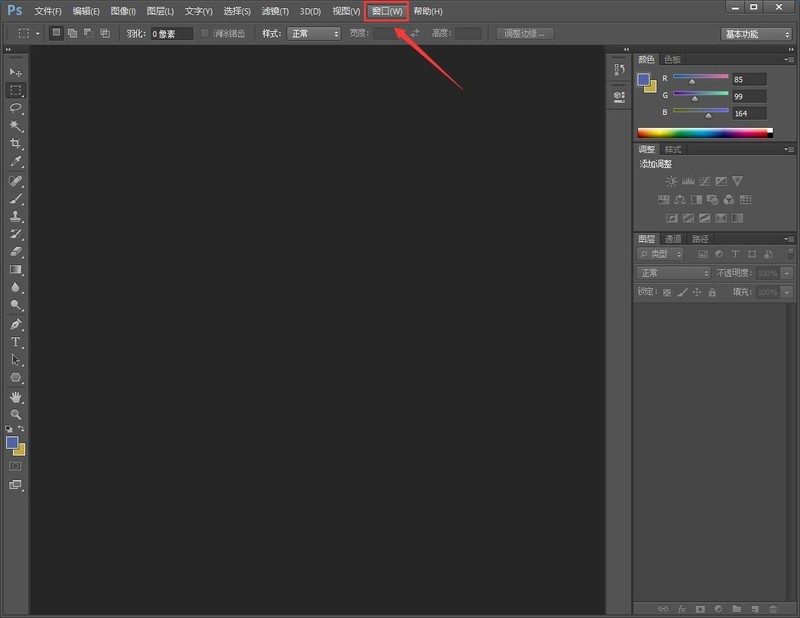
在下拉列表选择字符选项。
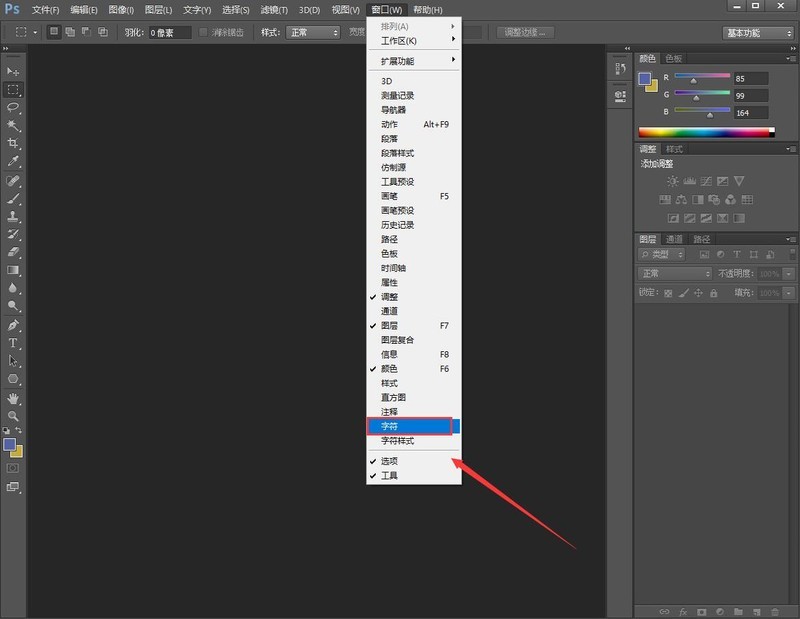
字符面板就会显示在界面上。
拖动面板向右,显示蓝色的边框就可以放置了。
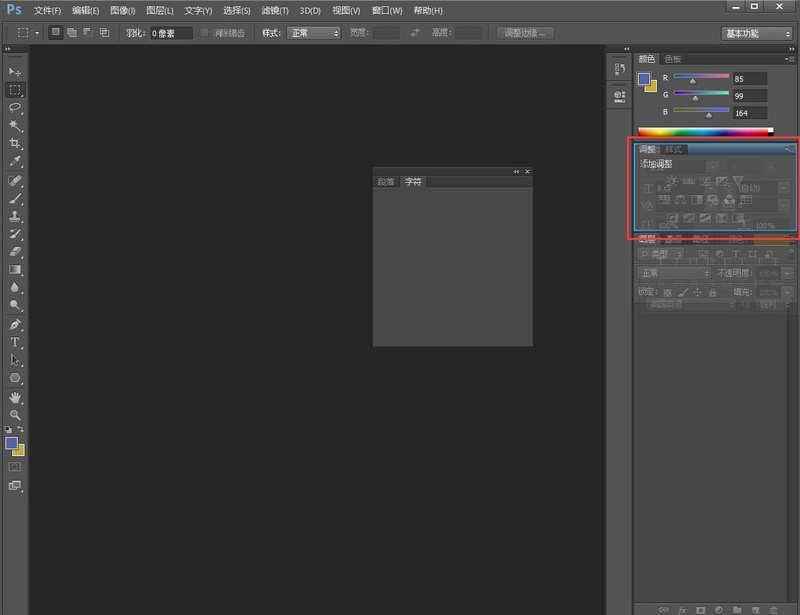
最后面板就显示在右侧区域了。
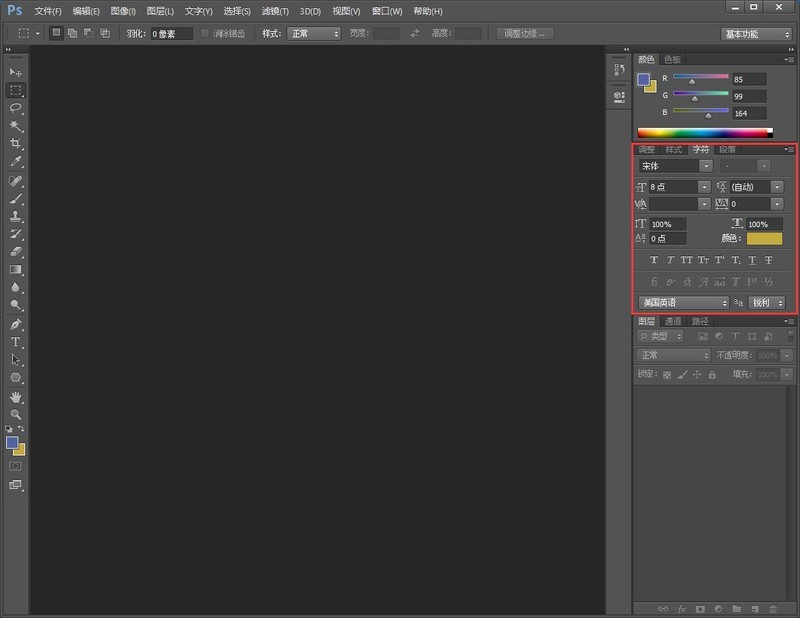
总结
在界面的窗口选项中,选择字符,显示后拖动到右侧区域了。
注意事项
如果需要取消直接关闭面板呢
以上便是脚本之家小编为大家分享ps2021在界面右侧添加字符面板教程的全部内容,希望能够帮到你哦!
文章标题:ps字符面板怎么调出来-ps2021在界面右侧添加字符面板教程
文章链接://www.hpwebtech.com/jiqiao/90908.html
为给用户提供更多有价值信息,ZOL下载站整理发布,如果有侵权请联系删除,转载请保留出处。
相关软件推荐
其他类似技巧
- 2024-01-09 12:12:29Adobe PhotoShop CS6怎么抠图-Adobe PhotoShop CS6抠图的操作方法-ZOL下载
- 2024-01-09 11:56:54用PhotoShop CS6怎么更改字体大小-Adobe PhotoShop CS6使用教程
- 2024-01-09 11:52:20photoshop怎么修改图片背景颜色-ps教程
- 2024-01-09 11:47:34PS如何将新建界面设置成旧版-PS2019将新建界面更改为旧版样式教程
- 2024-01-09 11:47:33ps怎么把矩形剪掉一个角-ps折起矩形一个角的图文教程
- 2024-01-09 11:47:33ps透明水印怎么做-ps2020制作透明水印文字教程
- 2024-01-09 11:47:32ps怎么给证件照换衣服-ps给证件照换衣服教程
- 2024-01-09 11:47:29ps怎么把图片贴在斜墙上-ps将图片无缝贴合到斜墙面教程
- 2024-01-09 11:43:22ps怎么设计精美喷溅背景图片-ps喷溅效果的做法
- 2024-01-09 11:43:22ps如何制作单色海报-ps制作单色海报教程
Adobe Photoshop CS 8.0软件简介
Photoshop8.0(PS)绿色精简版是一款很实用的图像处理软件,Photoshop8.0可以帮助你处理图片、制作图像、输出图片等多种功能,不仅如此Photoshop8.0软件体积小巧、操作便捷,占用很少的内存为你带来良好的体验。
photoshop8.0新增功能
1、改进的文件浏览器
2、匹配颜色命令
3、直方图...
详细介绍»









